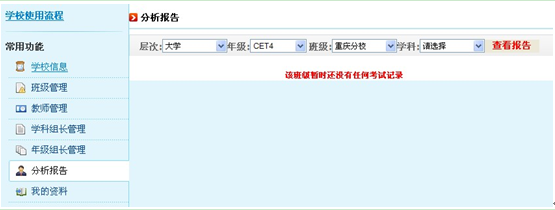教师使用流程
北文智能系统机构用户使用指南
1.获取学校用户账户
学校须事先向北文公司申请开通机构用户账户,获得初始用户名和登录密码。客服电话:010-82564088(周一至周五 08:30~17:30),客服信箱:Service@beiwen.com 。2. 登录
教学机构利用北文公司提供的机构用户初始用户名和登录密码在北文智能系统首页(www.beiwen.com)登录。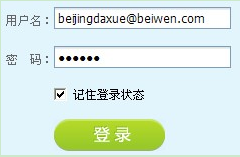
登录后显示机构用户管理主页,页面左边栏显示机构用户常用功能菜单;页面正中显示该机构所辖班级以及任课教师情况列表;右边栏显示公共问题。
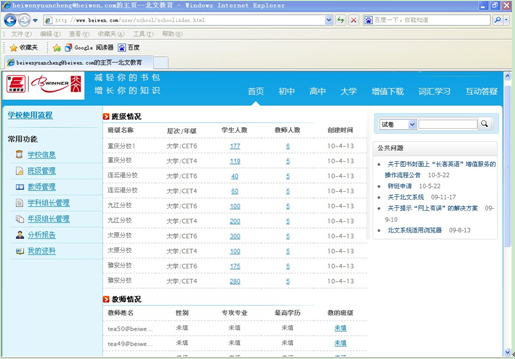
3.完善学校信息
1)个人资料修改。点击我的资料,再点击个人资料修改,可修改学校资料。
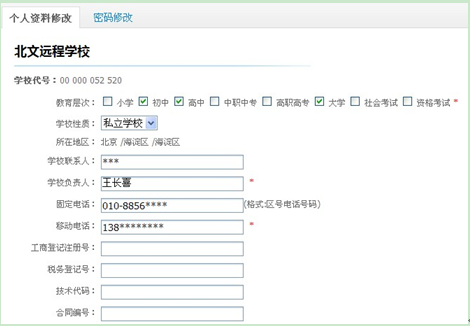
2)修改用户密码。点击密码修改,可重新设置密码。
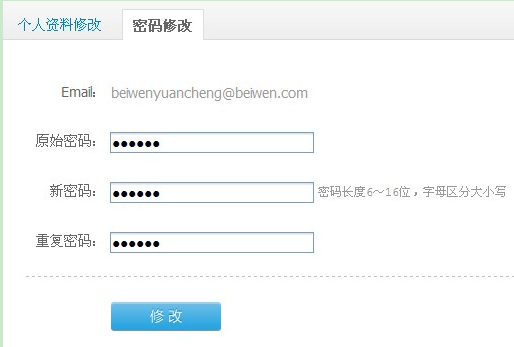
4. 班级管理:点击常用功能下“班级管理”,进入班级管理页面。
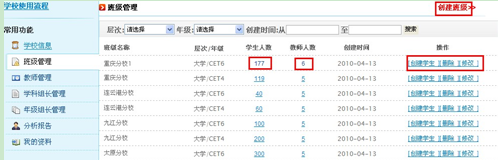
1)创建班级:机构用户可以创建班级。在班级管理页面右上角点击“创建班级”即可进入班级创建页面。完整填写相关信息,点击“确认创建”按钮即可。创建的班级保存在“班级管理”中。
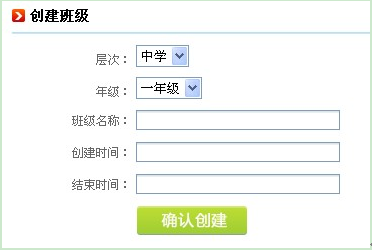
2) 创建学生。
学校用户可以为每个教学班级创建学生。点击班级后面对应的“创建学生”,进入创建学生页面。完整填写相关信息,您可以单个或批量创建学生。如果您想批量创建学生,则勾选“批量创建”后,在“学生用户名”中输入统一的学生名称,创建时系统会自动在您输入的统一学生名称后加上编号。创建学生时您可以选择使用默认密码(888888),也可以指定其他初始密码。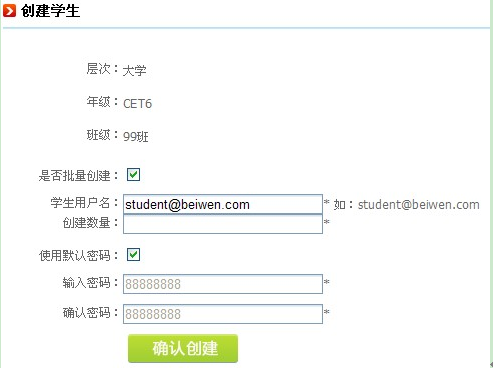
创建完成后,学生用户可以用初始用户名和密码登录系统,然后对个人信息(用户名和密码等)进行修改。
3)查看学生列表。
点击“班级管理”页班级管理列表中学生人数下面的数字,可进入某个班级学生列表,点击操作下“删除”按钮可删除某个学生。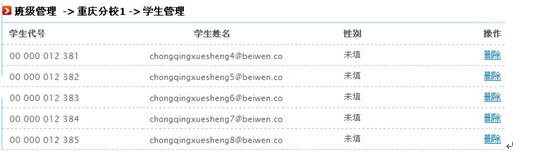
4)查看教师列表。
点击“班级管理”页班级管理列表中教师人数下面的数字,可进入班级教师列表,点击操作下“从班级移除”按钮可删除某位老师。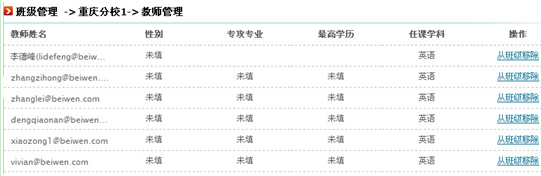
5)修改班级名称。点击“班级管理”页班级管理列表中“修改”按钮,可修改班级名称。
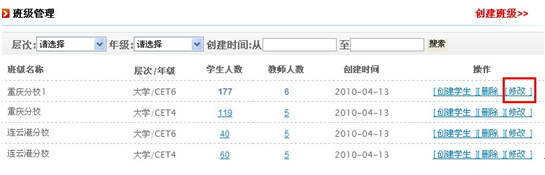
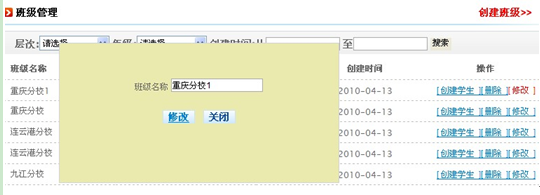
6)删除班级。点击“班级管理”页班级管理列表“删除”按钮,可删除班级。
5. 教师管理:点击常用功能下“教师管理”,进入教师管理页面。
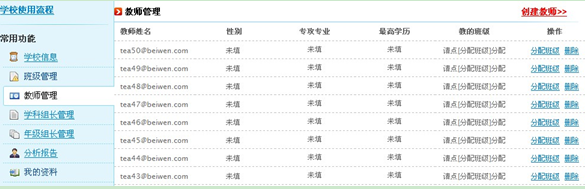
1) 创建教师。
在该管理页面右上角点击“创建教师”按钮,进入创建教师页面。您可以单个或批量创建教师。如果您想批量创建教师,则勾选“批量创建”后,在“教师用户名”中输入统一的教师名称,创建时系统会自动在您输入的教师名称后加上编号。创建教师时您可以选择使用默认密码(888888),也可以指定其他初始密码。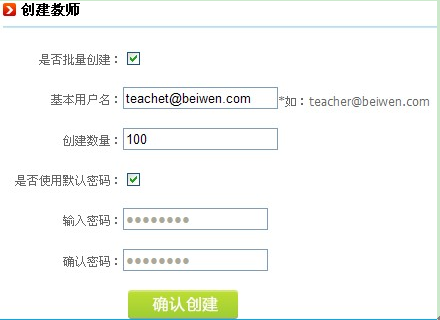
创建完成后,教师用户可以以初始用户名和密码登录系统,然后对个人信息(用户名和密码等)进行修改。
2) 为教师分配班级:教师创建完成后,点击“更改”,您可以进一步为该教师分配任课班级(点选),一个教师可以分配多个班级。
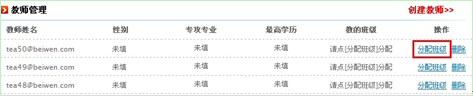
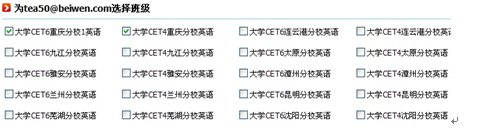
3)点击“删除”可删除教师。
6. 学科组长管理。
点击常用功能下“学科组长管理”即可进入学科组长管理页面。从页面上方的下拉菜单选择层次和学科,即可显示该层次该学科的任课教师列表以及学科组长状态。如果教师太多,您还可以点击“搜索教师”,快捷地找到该教师并进行设置管理。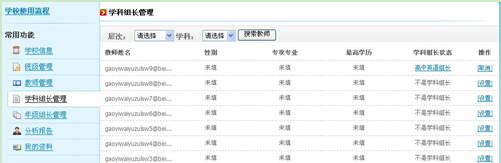
1)设置学科组长。点击“操作”下的“设置”按钮设置某教师为某学科组长。
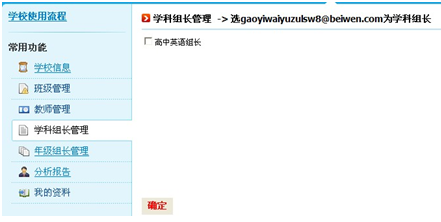
2)取消学科组长设置。点击“操作”下的“取消”,可取消某位老师学科组长身份。
7. 年级组长管理。
点击常用功能下“年级组长管理”即可进入年级组长管理页面。从页面上方的下拉菜单选择层次和学科,即可显示该层次该学科的任课教师列表以及年级组长状态。如果教师太多,您还可以点击“搜索教师”,快捷地找到该教师并进行设置管理。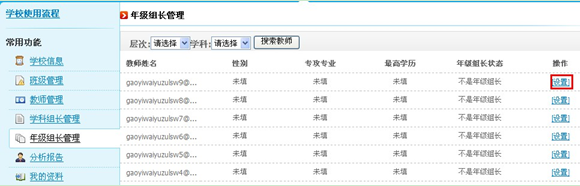
1)设置年级组长。点击“操作”下的“设置”按钮设置某教师为年级组长。
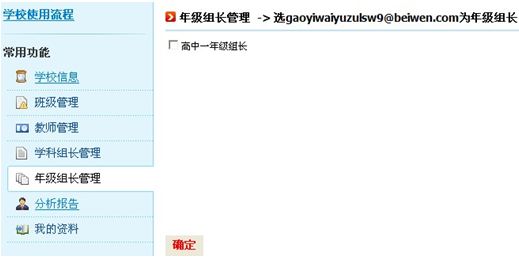
2)取消年级组长设置。点击“操作”下的“取消”按钮,可取消老师年级组长身份。
8. 查看班级成绩分析报告。
点击常用功能下“分析报告”即可进入分析报告查看页面。可选择层次、年级、班级、学科,选择要查看的试卷,点击分析报告即可查看。